现在想要好好的玩机,那就必须先具有「万恶之源」—— Magisk
(小声说:其实这个方法绝大部分机型都通用,比如这个教程又可以给 Pixel 3 装,也可以给 Pixel 3 XL 装,只需要下载到对应的工厂镜像包就可以了
缘起
在我曾使用的机型中,无一例外都是使用 TWRP 直接刷入 Magisk 安装包
而 Pixel 3 却不同,它的 TWRP 无法挂载某些分区、无法解密 data、也无法通过我以前常用的 ADB SIDELOAD 了
怎么解决呢?那就是回归 Magisk 的核心 —— Boot。
「很久」以前,Magisk 就已经使用 systemless 了,既不修改 system 分区,通过修改 boot 挂载点来挂载 su 获取 root 权限(虽然现在不是挂载 su 了)
准备工作
⚠️ 注意:下文默认电脑已具有正确的 ADB 环境,具体配置教程可看少数派文章 —— 如何从零开始使用 adb
解锁 Bootloader
折腾这些的大前提便是解锁 Bootloader,所以本教程并不适用于无法解锁 Bootloader 的机子哦
这里就简单说一下解锁步骤
- 手机:
开发者选项-OEM 解锁- 打开 - 重启进入fastboot模式(电源键+音量减) - 电脑:连接手机 - 执行
fastboot flashing unlock - 手机:按音量键直到看见
Unlock the bootloader- 按电源键确认
准备修补镜像
既然已经解锁了,那么刷就完事儿了,既然要通过刷入修补后的 boot 镜像解决,那么 boot 镜像又从哪儿来?
那当然是从 Google 官方的工厂镜像来~
个人可以提供一份适用于 Pixel 3 的修补后镜像,如果你的机型和版本号与我的一致,便可不用自行修补,直接跳到 安装
修补教程
从 Google 官方的工厂镜像下载对应机型与版本号的工厂镜像,版本号可以在 设置 - 关于手机 - Android 版本 - 版本号 中看到
![]()
接着将下载下来的工厂镜像解压,得到下面这些文件
![]()
看到里面哪个 zip 文件了嘛?对,就是它,再解压一次就得到下面这些文件~
![]()
把里面的 boot.img 传到手机上,用 Magisk Manager 选择并修补对应文件
Magisk Manager - 安装 - 选择并修补一个文件 - 选择传到手机上的文件 - 开始
![]()
至此,修补后的 boot 镜像就做好了,将它传到电脑上备用即可
安装
手机进入
fastboot模式(开机时按住电源键+音量减)电脑连接手机,执行
fastboot boot /path/to/boot.img
其中,/path/to/boot.img为你修补后的镜像位置
这时手机将会开机,拥有临时的 Magisk 了手机打开
Magisk Manager,再次安装 Magisk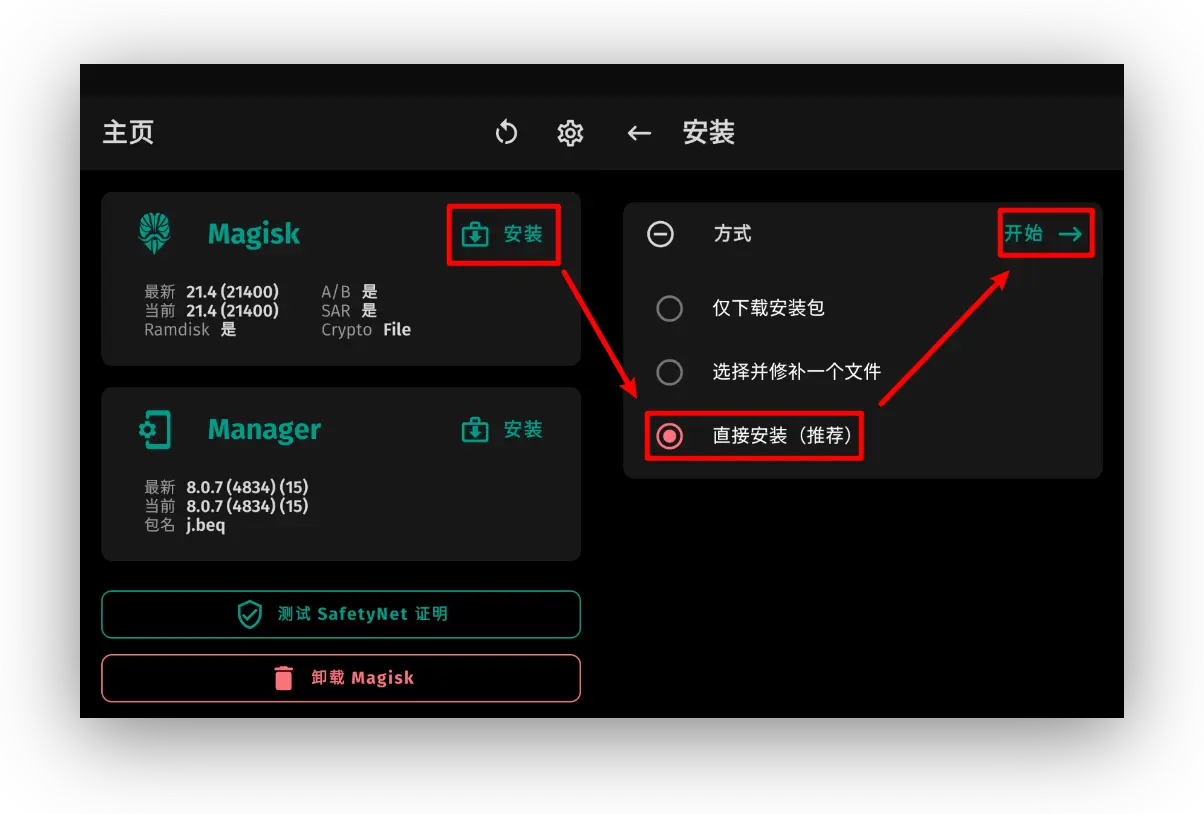
Enjoy!
其它
保留 Magisk 升级
适用于所有的具有 A/B 分区的手机
- 升级前
卸载 Magisk-还原原厂镜像 - 检查系统更新,安装系统更新,并等待系统更新完成
- 系统更新安装完成后进入
Magisk Manager-安装-安装到未使用的槽位 - 点击重启
碎碎念
Magisk 真好用 -> Android 真好玩 -> iOS 真的香 -> 还是 Android 好用 -> 各有优劣 🤪
头图来源于 Unsplash